Índice
![]() Comentários e prêmios
Comentários e prêmios
Como Corrigir o Erro 54 de Sincronização do iTunes no Windows e Mac
Resumo
Este guia aborda algumas soluções comuns para corrigir o erro 54 do iTunes. Se você encontrar esse erro no iTunes e quiser corrigi-lo, este guia é o que você precisa.
"Após a atualização recente do iTunes no meu computador com Windows 10, o iTunes sempre me relata um erro que diz "O iPhone não pode ser sincronizado. Ocorreu um erro desconhecido (-54)" ao sincronizar meu iPhone no iTunes. Como corrigi-lo?"
-- Uma pergunta da comunidade da Apple
Ao sincronizar seu iPhone/iPad/iPod touch com o iTunes, você pode ver uma mensagem de alerta que diz: "O iPhone [nome do dispositivo] não pode ser sincronizado. Ocorreu um erro desconhecido (-54)." Normalmente, esse problema pode ser resolvido reiniciando o iPhone e o computador. Mas se a reinicialização não funcionar, você precisará de algumas soluções adicionais oferecidas neste guia para corrigi-lo. Antes disso, você pode aprender brevemente sobre o erro 54 do iTunes se estiver interessado neste problema.
| Soluções viáveis | Solução de problemas passo a passo |
|---|---|
| 1. Consolide os arquivos da biblioteca do iTunes | A biblioteca de mídia do iTunes contém todas as músicas, filmes e vídeos que você comprou... Etapas completas |
| 2. Sincronize menos arquivos por vez | Este erro também ocorre quando você sincroniza muito conteúdo de uma só vez, então você pode... Etapas completas |
| 3. Verifique o software de terceiros | Alguns softwares de terceiros ou softwares de segurança podem influenciar o processo de sincronização... Etapas completas |
| 4. Exclua e baixe novamente o conteúdo | Além disso, o erro 54 também pode ocorrer com a iTunes Store. Se esta for a causa de... Etapas completas |
| 5. Mais Soluções | Arquivos PDF excluídos antes da sincronização > alterar permissões > sincronizar dados com o PC.. Etapas completas |
O que é o Erro 54 do iTunes?
O erro 54 do iTunes é um erro de permissão que geralmente ocorre quando você tenta sincronizar arquivos com o computador, que está bloqueado ou quando o computador não está autorizado a acessar arquivos ou conteúdos do iTunes. Além do erro 54, outros erros desconhecidos do iTunes, como erro 0xE8000015, erro 3194 e erro 3150, também são muito comuns. Neste guia, vamos nos concentrar principalmente no erro 54 do iTunes e suas dicas de solução de problemas.
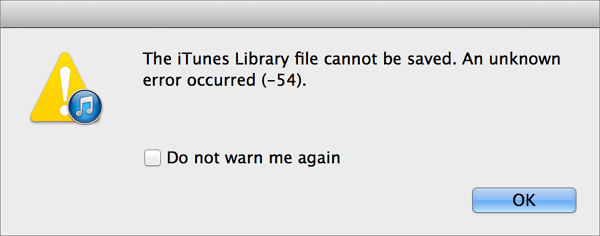
7 Soluções para Corrigir o Erro 54 do iTunes
Se você deseja corrigir o erro 54 do iTunes, tente as soluções abaixo. Se nenhuma das soluções regulares funcionar para ajudá-lo, você pode usar uma alternativa do iTunes para sincronizar os dados do iPhone ou gerenciar seus arquivos.
1. Consolide os arquivos de mídia da biblioteca do iTunes
A biblioteca de mídia do iTunes contém todas as músicas, filmes e vídeos que você comprou ou importou de seu dispositivo e que podem estar armazenados em vários locais. Você pode consolidar todo o conteúdo de mídia em uma pasta para reduzir a probabilidade de erros. Veja como: Abra o iTunes no Windows ou Mac, vá para "Arquivo" > "Biblioteca" > "Consolidar arquivos" > clique em "OK".
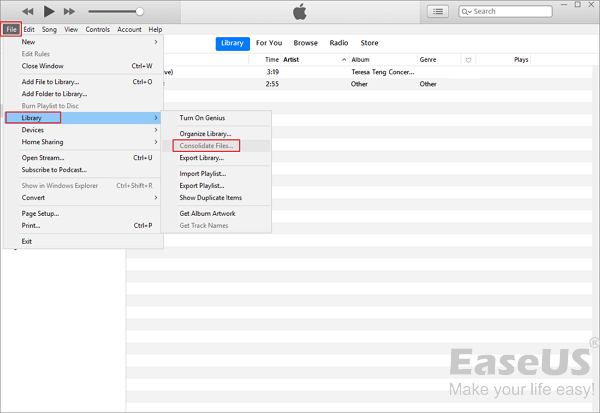
2. Sincronize uma pequena quantidade de arquivo por vez
Esse erro também ocorre quando você sincroniza muito conteúdo de uma só vez, portanto, você pode sincronizar apenas uma pequena quantidade de conteúdo por vez e aumentar a quantidade lentamente até ver o erro novamente. Dessa forma, você pode identificar o arquivo que causa o problema.
3. Verifique o software de terceiros/segurança
Alguns softwares de terceiros ou softwares de segurança podem influenciar o processo de sincronização quando você usa o iTunes. Você pode tentar fechar o software de segurança ou alterar sua configuração para corrigir o problema.
4. Exclua e baixe novamente/importar novamente o conteúdo
Além disso, o erro 54 também pode ocorrer com a iTunes Store. Se esta for a causa do erro 54 do iTunes, você pode tentar remover e baixar novamente o conteúdo. Se o arquivo for importado de outras fontes, você poderá removê-lo e importá-lo novamente.
5. Arquivos PDF excluídos antes de sincronizar com o iTunes
Este erro também pode aparecer quando você tenta transferir as compras do iTunes do seu dispositivo para o computador ou sincronizar com o Apple Books. Como o iTunes não pode ler o PDF, é melhor transferir o PDF do iPhone/iPad para o computador, removê-lo e, finalmente, usar o iTunes para sincronizar novamente.
6. Altere as permissões do iTunes
Como o erro 54 é um erro de permissão, você pode corrigi-lo alterando as permissões da pasta do iTunes ou dos arquivos/pastas originais. Veja como: Abra o Explorador do Windows > vá para a pasta "Música" > clique com o botão direito do mouse na pasta "iTunes" > Propriedades > Desmarque "Somente leitura".
7. Sincronize os dados do iPhone com o computador com uma alternativa do iTunes
Como todos sabemos, o erro 54 do iTunes pode ocorrer quando você sincroniza seu iDevice com o computador. Este erro é muito comum. Uma vez que ocorre, você tem que gastar muito tempo e energia para corrigi-lo. Se você tiver sorte o suficiente para encontrar uma solução viável, poderá se livrar desse problema facilmente. Mas se você estiver sem sorte, nenhuma das soluções funcionar para ajudar, você pode ter que usar a alternativa do iTunes para gerenciar seus arquivos.
Existem muitas alternativas do iTunes no mercado para você escolher, aqui apresentamos principalmente uma das melhores alternativas do iTunes para iPhone - EaseUS MobiMover. Como uma ferramenta de transferência de dados do iPhone profissional, o EaseUS MobiMover possui muitas funções que o iTunes não possui, como:
- Transfira dados de um iPhone para um computador ou vice-versa
- Mova dados entre dois iPhones
- Faça backup e restaure dados no iPhone
- Gerencie os dados do WhatsApp no seu iPhone
- Baixe vídeos do Twitch, Twitter, Facebook e outros sites.
Para sincronizar os dados do iPhone com o computador, você pode:
Passo 1. Conecte seu iPhone ou iPad ao computador com um cabo USB. Toque em "Confiar neste computador" na tela do dispositivo se um pop-up perguntar. Execute EaseUS MobiMover no seu computador e selecione "iPhone para PC" para ajudá-lo a sincronizar os dados do iDevice com o computador. Clique em próximo para continuar.
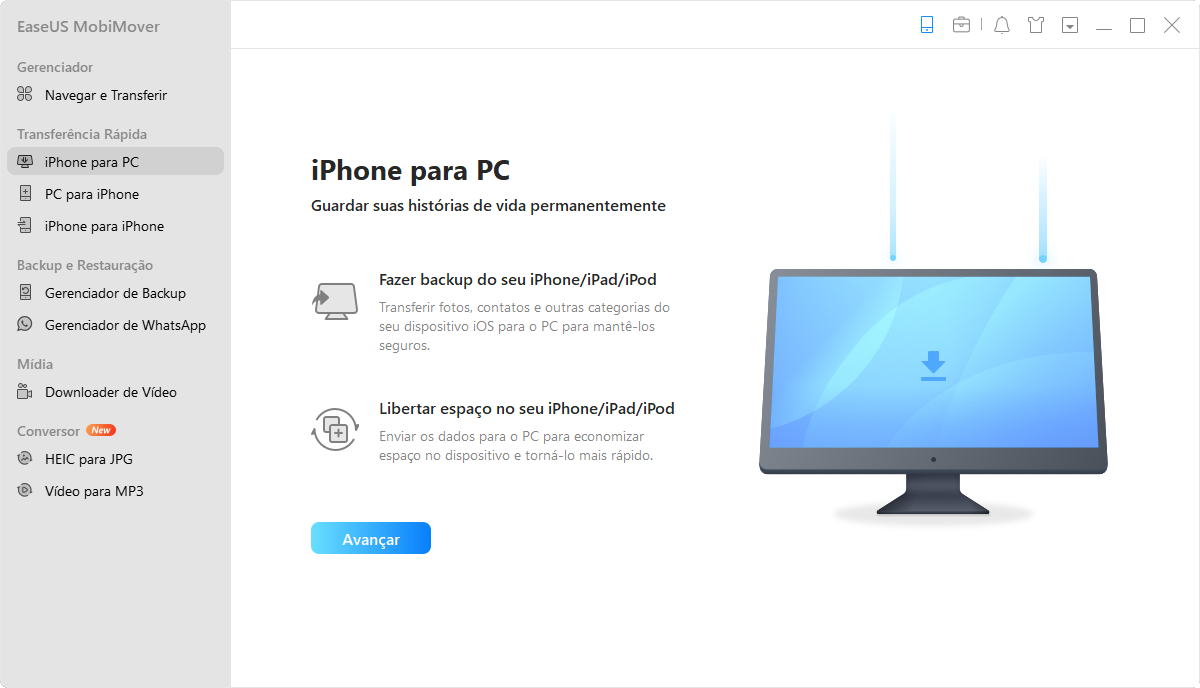
Passo 2. Como o MobiMover carregou todos os dados no seu iDevice, você pode iniciar a transferência diretamente. Antes disso, você pode definir o caminho de armazenamento para os arquivos sincronizados do iPhone/iPad. Caso contrário, o MobiMover exportará os dados para a área de trabalho. Agora escolha as categorias de dados desejadas e clique em "Transferir".
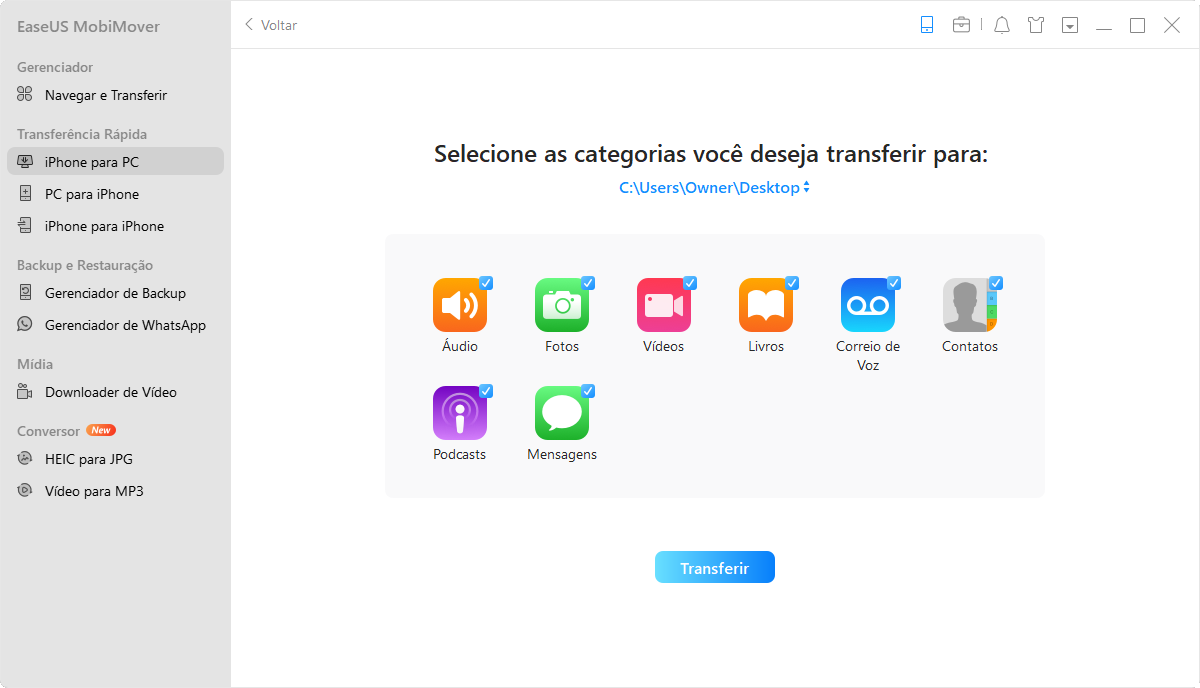
Passo 3. Aguarde pacientemente até que todos os arquivos selecionados sejam sincronizados com sucesso do seu iDevice para o seu computador. Não desconecte seu dispositivo durante a transferência. Depois disso, você pode navegar, editar e alterar o local do conteúdo recém-adicionado.
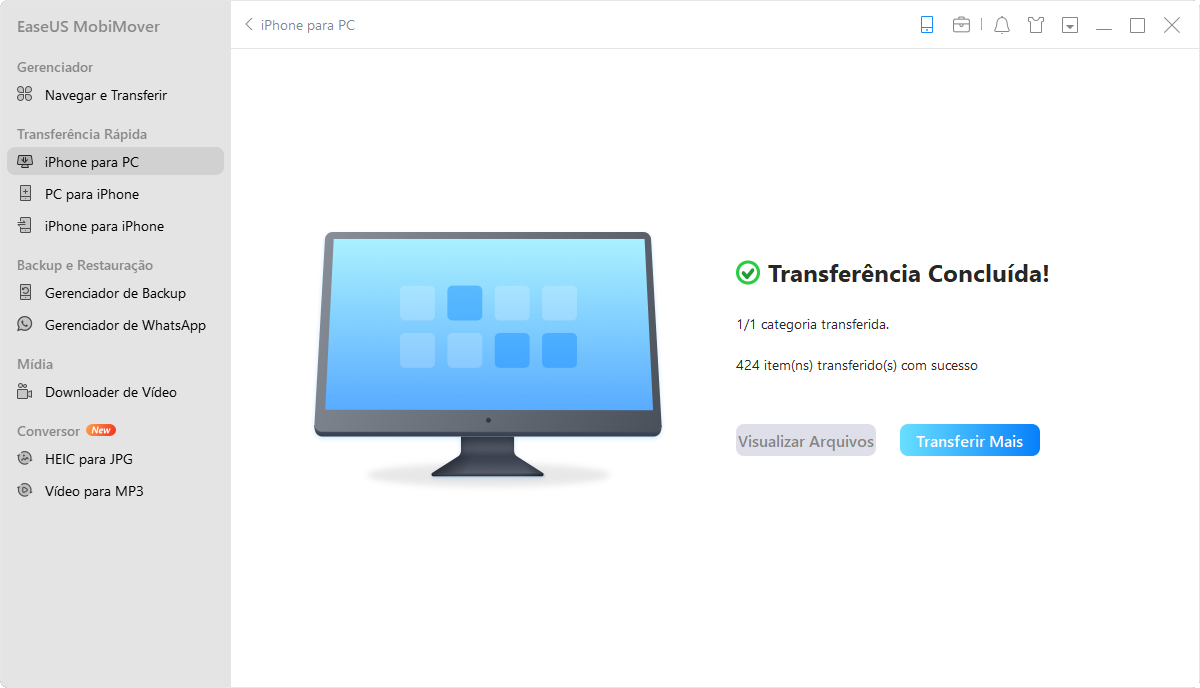
Dica de Bônus: Como Recuperar Dados Perdidos no iPhone
Algumas abordagens acima exigem que você remova arquivos para corrigir o erro. Se algo der errado durante o processo de exclusão, não entre em pânico, você tem esta ferramenta de recuperação de dados do iPhone - EaseUS MobiSaver para ajudá-lo a recuperar dados ilimitados excluídos do seu iPhone, iPad ou iPod touch em três etapas.
Para recuperar dados excluídos do iPhone:
Passo 1. Executar o EaseUS MobiSaver
Primeiro, descarregar EaseUS MobiSaver > Ligar o seu iPhone/iPad ao seu computador > Iniciar EaseUS MobiSaver > Seleccionar "Recuperar da Backup do iTunes" > Seleccionar uma Backup do iTunes.

Passo 2. Desbloquear o iTunes
Se esta backup do iTunes estiver encriptada, é necessário introduzir a palavra-passe para a desbloquear. Depois de introduzir a palavra-passe, clique no botão "Continuar". O EaseUS MobiSaver fará automaticamente um scan ao seu ficheiro de backup para encontrar os dados perdidos.

Passo 3. Pré-visualizar e Recuperar Dados do iTunes
Após a digitalização, pré-visualize o conteúdo detalhado das suas fotos/vídeos perdidos, contactos/mensagens, notas, dados SNS. Escolha o ficheiro e clique no botão " Recuperar" para os guardar no seu computador.

Para Concluir
Isso é tudo sobre como corrigir o erro 54 do iTunes. Se você encontrar esse erro, não hesite em usar as soluções que oferecemos neste guia para corrigi-lo com facilidade. Se, infelizmente, ocorrer perda de dados durante a correção desse problema, não se preocupe. A dica bônus pode ajudá-lo a recuperar dados apagados ou perdidos do seu iPhone.
Esta página foi útil?
-
![]()
Comentário
Excelente
O EaseUS MobiMover permite que você transfira facilmente todos os dados do iPhone para o PC. O aplicativo está disponível para Windows e Mac, portanto, independentemente da plataforma que você usa, você está coberto.
- Por editor do iPhoneHacks
-
![]()
Comentário
Excelente
Se você esqueceu a senha de seu antigo iPad ou iPhone ou comprou um dispositivo iOS usado que não permite que você entre porque tem Face ID ou Touch ID ativada, o EaseUS MobiUnlock vem para o resgate.
- Por editor do Phoneworld
-
![]()
Comentário
Excelente
O EaseUS Todo PCTrans Free é uma solução de software útil e confiável criada para servir em operações de migração de computador, seja de uma máquina para outra ou de uma versão anterior do seu sistema operacional para uma mais recente.
- Por editor do Softpedia
-
![]()
Comentário
Excelente
O EaseUS Data Recovery Wizard Pro tem a reputação de ser um dos melhores programas de recuperação de dados do mercado. Ele vem com uma seleção de recursos avançados, incluindo recuperação de partição, restauração de unidade formatada e reparo de arquivos corrompidos.
- Por editor do Techradar
Artigos relacionados
-
Como Recuperar Dados do Seu iPhone?
![]() Jacinta 2024-11-27
Jacinta 2024-11-27 -
Como consertar mensagens do iPhone que desapareceram da caixa de entrada
![]() Leonardo 2024-09-19
Leonardo 2024-09-19 -
Baixe Programa de Recuperação do WhatsApp para Recuperar Mensagens Apagadas
![]() Jacinta 2024-09-19
Jacinta 2024-09-19 -
Encontrar Lixeira no iPhone X/8/7/6 e restaurar arquivos perdidos
![]() Rita 2024-09-19
Rita 2024-09-19
